La unión entre el ecosistema Xbox y el PC está cada vez más cerca, y ha llegado a un punto en el que si tienes un buen PC para jugar no necesitas comprar una consola. Incluso podemos suscribirnos al Game Pass para acceder a cientos de juegos de PC de forma instantánea. El ecosistema de Xbox está repleto de funciones y características de todo tipo. Y una de las más interesantes, a la par que desconocidas, es el Modo Copiloto, o Copilot, el cual vamos a explicar cómo funciona y cómo poder usarlo en un PC.
Antes de nada, debemos indicar que esta función empezó siendo nativa de las consolas Xbox, aunque con la llegada de Windows 10, y en Windows 11, llegó también a PC. El proceso para activar Copilot en ambas plataformas es similar, aunque asumiendo las particularidades de cada plataforma. Nosotros vamos a explicar cómo activarlo en cualquier PC con Windows.
¿Qué es el Modo Copiloto de Xbox?
El Modo Copiloto es una función que forma parte del ecosistema Xbox mediante la cual es posible unir dos mandos para que funcionen como uno solo. Es decir, podemos conectar dos mandos y usarlos indistintamente, puesto que los dos tendrán el control de la partida. Este modo es muy interesante, por ejemplo, para ayudar a otra persona a pasarse ciertas partes complicadas de un juego sin necesidad de que suelte el mando principal.
Este modo también puede usarse como una función de accesibilidad, para que los usuarios con problemas de movilidad o coordinación, o aquellas personas que usen mandos especiales como el Adaptative Controller, puedan recibir ayuda fácilmente de otra persona para superar las fases más complicadas y que puedan seguir jugando sin problemas.
Limitaciones
En un principio, al activar este modo estamos consiguiendo que dos mandos funcionen como uno solo, y que podamos usar cualquiera de ellos indistintamente. Sin embargo, debemos tener en cuenta que, aunque seamos dos personas y dos mandos, tan solo el mando principal (el Piloto) tendrá la sesión iniciada en Xbox, por lo que los avances, y los logros, solo se los llevará él. El copiloto solo puede asistir la partida, pero no está identificado como un segundo usuario.
Además, debemos tener en cuenta que esta función solo está disponible para los mandos de Xbox. Si tenemos conectado al ordenador un mando diferente, por ejemplo, el mando de PlayStation, o uno genérico, no vamos a poder utilizar Copilot. Tampoco podremos usar esta función si conectamos un mando de Xbox a macOS o a Linux, solo en Windows.
Por último, debemos indicar que el número máximo de mandos que se pueden vincular es dos. Por tanto, si estábamos pensando en conectar tres o más mandos con esta función, debemos asumir que no va a ser posible.
Activar esta función en Windows
Para poder activar Copilot en Windows necesitamos, lo primero, tener dos mandos de Xbox en nuestro poder. Da igual que sean dos mandos convencionales, uno Elite y uno normal, uno normal y uno Adaptative, e incluso dos Adaptative. Lo importante es que sean dos mandos oficiales de Xbox. Además, también necesitaremos tener Windows 10 o Windows 11 en el PC, actualizado a sus versiones más recientes, y la app de Accesorios de Xbox instalada.
Conectar los mandos
Una vez cumplimos con lo anterior, el siguiente paso será conectar los dos mandos al ordenador. Como ambos mandos controlarán el juego por igual, en un principio es indiferente usar uno u otro, aunque todos sabemos que siempre tenemos un mando favorito, el mando que usaremos como principal.
Los mandos podemos conectarnos como queramos. Las dos formas principales para conectar un mando al ordenador son, o bien por cable, o bien mediante un receptor de Xbox que nos permite conectarlos por radiofrecuencia igual que en la consola. En ambos casos, los controladores se descargarán automáticamente desde Windows Update (si no están presentes ya). Y, en unos segundos, los tendremos conectados al ordenador. Además, si son mandos de Xbox One S/X, o de Series S/X, podemos conectarlos también a Windows por Bluetooth sin tener que comprar ningún adaptador y con mayor libertad que mediante los dos métodos anteriores.
Activar el Modo Copilot
Para activar esta función, lo primero que debemos hacer es abrir la app de «Accesorios de Xbox«, que acabamos de instalar, y esperar unos segundos a que detecte nuestro mando. Si aún no lo hemos hecho, podemos aprovechar que estamos dentro para actualizar el firmware del mando para mejorar su funcionamiento. Una vez al día, lo que debemos hacer es, en la pantalla principal, hacer clic sobre el botón de los tres puntos para entrar en las opciones de configuración del mando en cuestión.
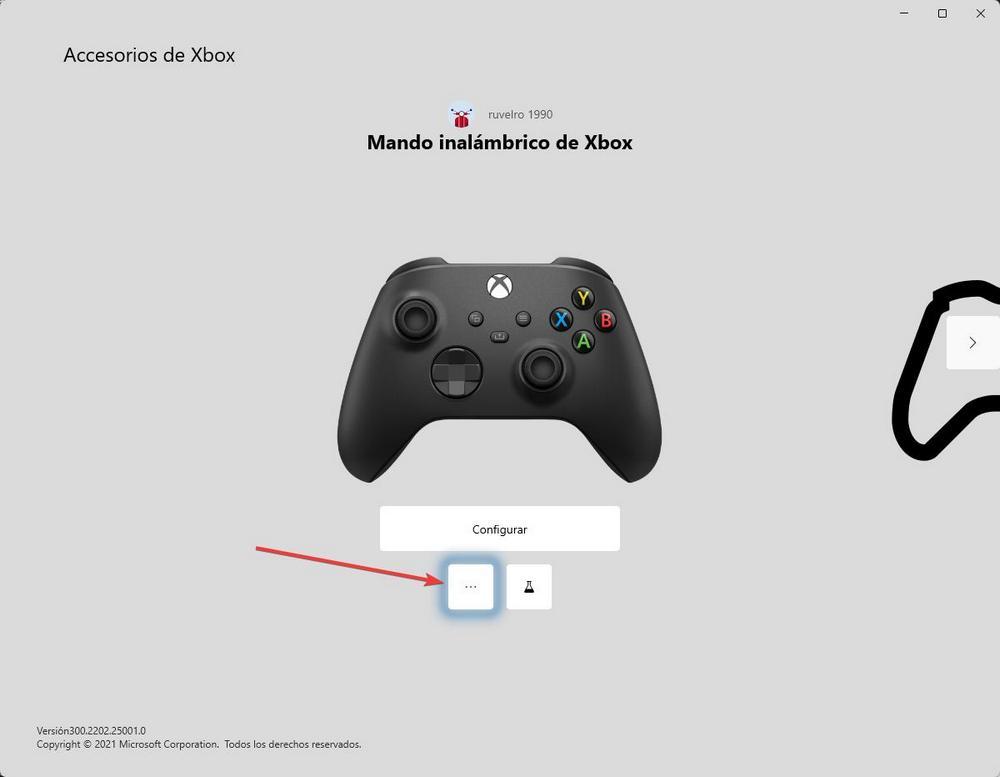
Una vez dentro, nos encontraremos con tres opciones. La que nos interesa, en nuestro caso, es la tercera de ellas: Activar Copilot.
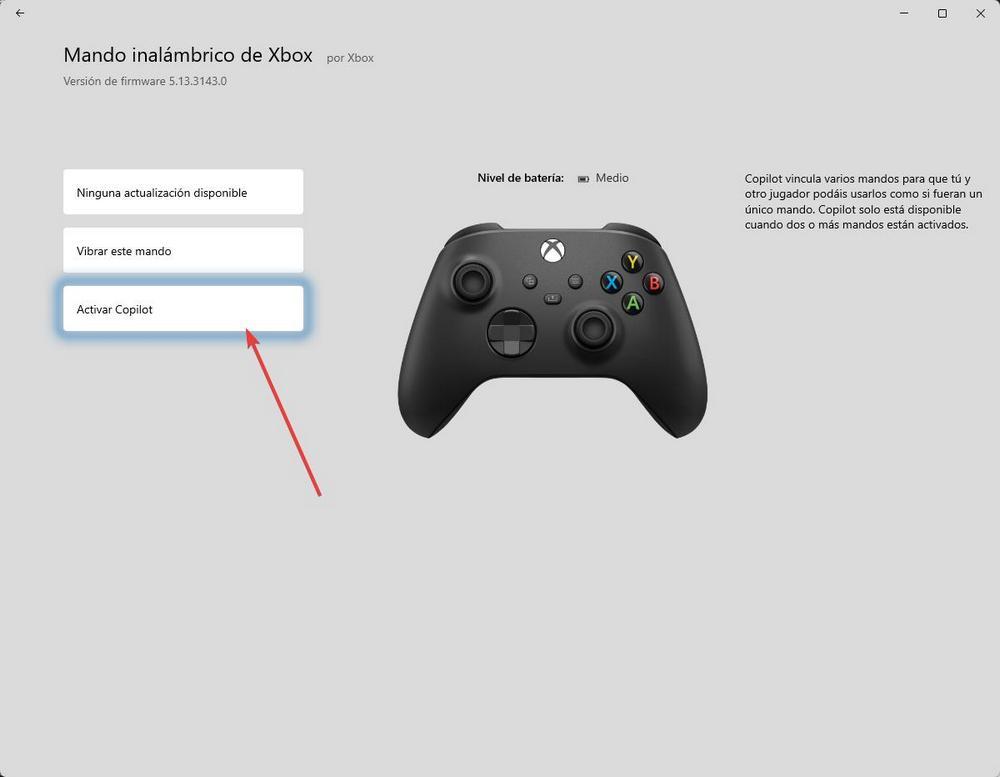
Nos aparecerán todos los mandos que tengamos conectados al ordenador. Lo único que tenemos que hacer es seleccionar el mando secundario, el que queremos usar a modo copiloto. Y listo. Automáticamente ambos mandos se vincularán y empezarán a funcionar como si fueran uno solo. Podremos saber que se han vinculado correctamente porque ambos vibrarán un momento para confirmar la conexión.
Ahora ya podemos cerrar la aplicación de accesorios de Xbox y abrir cualquier juego. Cogeremos el mando principal y podremos jugar con él hasta que necesitemos que otra persona tome el control del personaje principal, en cuyo caso lo que tendremos que hacer es dejarle el segundo mano y dejar de tocar el nuestro para que, automáticamente, se mueva con el segundo.
Desconectar Copilot
Los mandos estarán vinculados durante toda la sesión. Sin embargo, puede darse el caso de que, en algún momento, queramos que dejen de estar conectados entre sí para poder volver a usarlos individualmente o impedir que la otra persona tome el control de nuestra partida.
El proceso de desconexión es idéntico al de conexión. Lo único que tenemos que hacer en este caso es volver a abrir el programa de Accesorios de Xbox, volver al apartado donde activamos el Copilot, y esta vez seleccionar la opción «Desactivar Copilot«. Listo.
A partir de este momento, cada mando actuará como un mando individual, y podremos usarlo sin problemas, por ejemplo, para jugar a dobles en el mismo ordenador.

